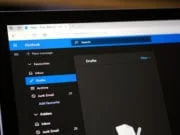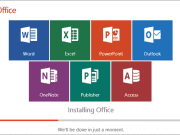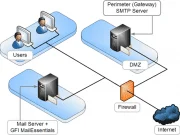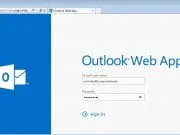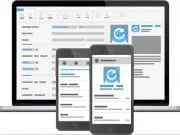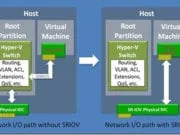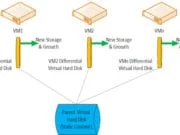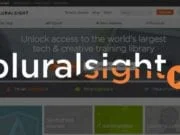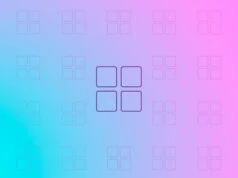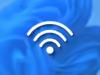Recebi muitas mensagens no youtube e no site de pessoas relatando problemas em aplicativos do Windows 8 e 8.1. Resolvi pesquisar mais sobre esses problemas e verificar alguns procedimentos para tentar resolver esses problemas. Encontrei um tópico no Technet com alguns procedimento e vou compartilhar com vocês.
1) Windows Store App repair
A primeira alternativa para tentar resolver os problemas de aplicativos no Windows 8 e 8.1, é executar uma ferramenta de reparo que a Microsoft disponibiliza. Segue link para baixar o aplicativo. Após baixar basta executar e seguir os passos do assistente, é bem simples.
http://go.microsoft.com/fwlink/p/?LinkId=268423
2) Remover segundo antivírus caso tenha instalado
Caso você tenha instalado um antivírus alternativo, faça uma tentativa removendo ele, pois o Windows 8 e 8.1 já possui um antivírus nativo que é o Windows Defender.
3) Criar um novo perfil de usuário
Esse terceiro teste é importante, pois ele ajudará a descobrir se o problema está associado ao perfil do usuário ou se está relacionado ao sistema operacional mesmo. A sugestão é criar um novo usuário e logar no Windows com ele para ver se os aplicativos irão abrir. Segue abaixo procedimento para criar novo usuário:
- Abra as Configurações do PC, você pode utilizar a combinação de teclas Windows + C.
- Clique em Configurações e depois em Mudar configurações do PC.
- Clique em Contas.
- Clique em Contas, e depois em Outras contas.
- Clique em Adicionar uma conta e em Entrar sem uma conta da Microsoft (não recomendado).
- Clique em Conta local.
- Insira um nome de usuário para a nova conta.
- Se você quiser que essa pessoa entre com uma senha, insira e verifique a senha, adicione uma dica de senha e clique em Avançar.
- Concluir.
Se você preferir acesse o tutorial neste link: http://windows.microsoft.com/pt-br/windows/create-user-account#create-user-account=windows-8
Depois de criado entre no Windows com sua nova Conta Local e associe esta Conta Local a Conta Microsoft.
Para associar sua Conta Microsoft à sua Conta Local, siga os passos abaixo:
- Abra as Configurações do PC, você também pode utilizar a combinação de teclas Windows + C,
- Clique em Configurações depois clique em Mudar configurações do computador.
- Clique em Contas.
- Em Sua conta, aparecerá a sua nova Conta Local, clique em Conectar à conta da Microsoft.
- Siga as instruções na tela.
Bom, essas são algumas alternativas que podem ajudar a resolver este problema. Espero que algumas delas funcione e que este artigo possa ser útil.